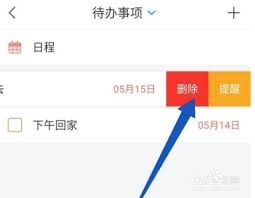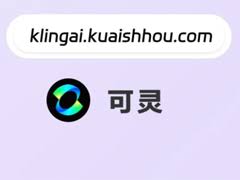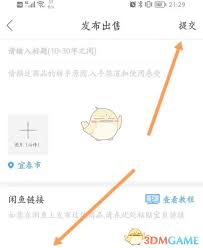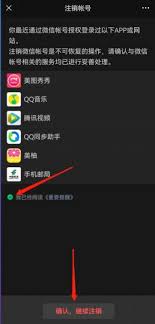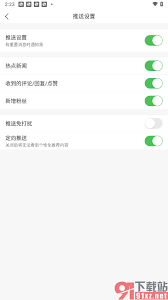如何设置Microsoft Edge浏览器启动时的首页
2025-07-29 04:27:04 作者:xx
首先,您需要确保您的设备上已经安装了microsoft edge浏览器。如果您还没有安装,请访问官方网站下载并安装。一旦安装完成,双击桌面图标或者通过开始菜单来启动microsoft edge浏览器。
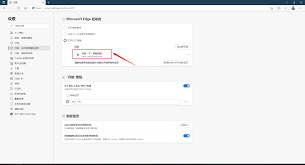
进入设置页面
当microsoft edge浏览器成功启动后,您需要找到并点击浏览器右上角的三个水平点组成的“更多”按钮(...)。点击这个按钮后,会弹出一个下拉菜单,在这个菜单中找到并点击“设置”选项,这将带您进入浏览器的设置页面。
选择启动时的行为
在设置页面左侧的菜单栏中,向下滚动直到找到“启动时”这一项,点击它。此时,在右侧会出现几个关于启动时的行为选项供您选择。您可以选择“打开上次关闭的页面”,这样每次启动浏览器时都会自动加载您上次浏览过的页面。如果您想要自定义启动页面,可以选择“打开特定页面或多个页面”。选择此选项后,会在下面出现一个文本框让您输入网址。
添加自定义启动页面
如果您选择了“打开特定页面或多个页面”这个选项,那么接下来就需要在下方的文本框内输入您希望作为启动页面的网址。您可以输入一个或多个网址,只需使用分号(;)分隔即可。例如,如果您希望每次启动microsoft edge时都能看到新闻和邮件,可以输入“https://www.news.com; https://mail.google.com”。输入完成后,关闭设置页面,这些更改就会自动保存。
验证设置是否生效
为了验证您的设置是否生效,您可以尝试关闭并重新打开microsoft edge浏览器。按照上述步骤操作后,您应该能够看到您设置的页面作为启动页面被加载出来。如果一切正常,说明您的设置已经成功生效。
通过以上步骤,您就可以轻松地设置microsoft edge浏览器的启动时的开始页了。无论是想查看每日新闻、社交媒体更新还是其他任何网站,都可以根据个人喜好进行个性化设置,让每次启动浏览器都更加高效便捷。
免责声明:以上内容源自网络,版权归原作者所有,如有侵犯您的原创版权请告知,我们将尽快删除相关内容。